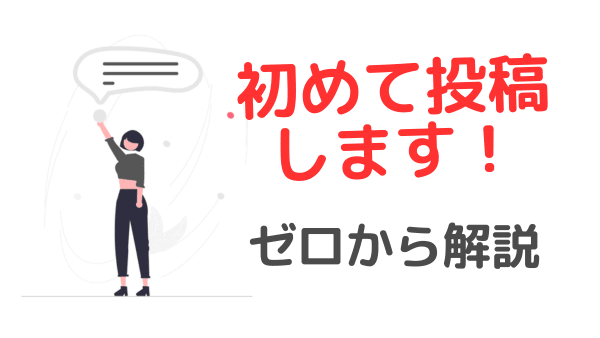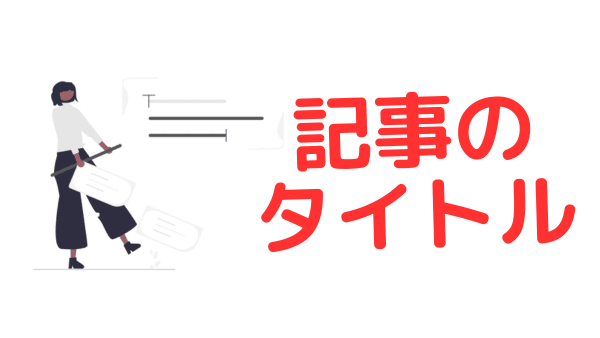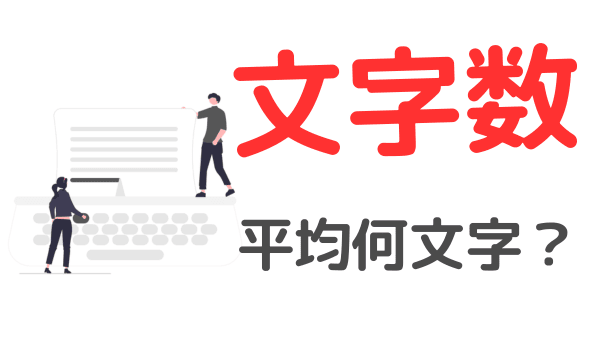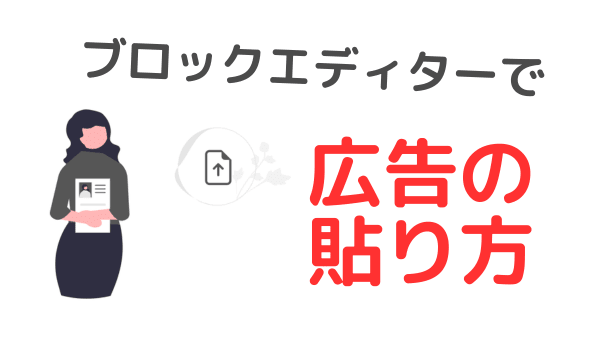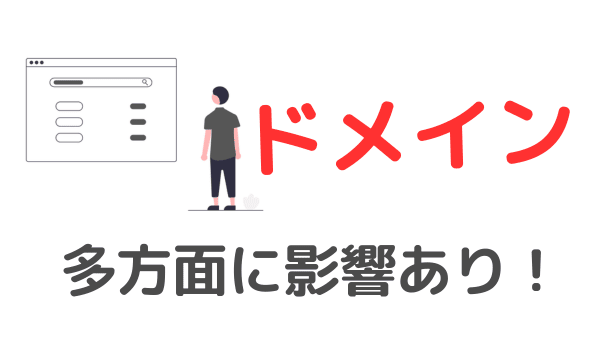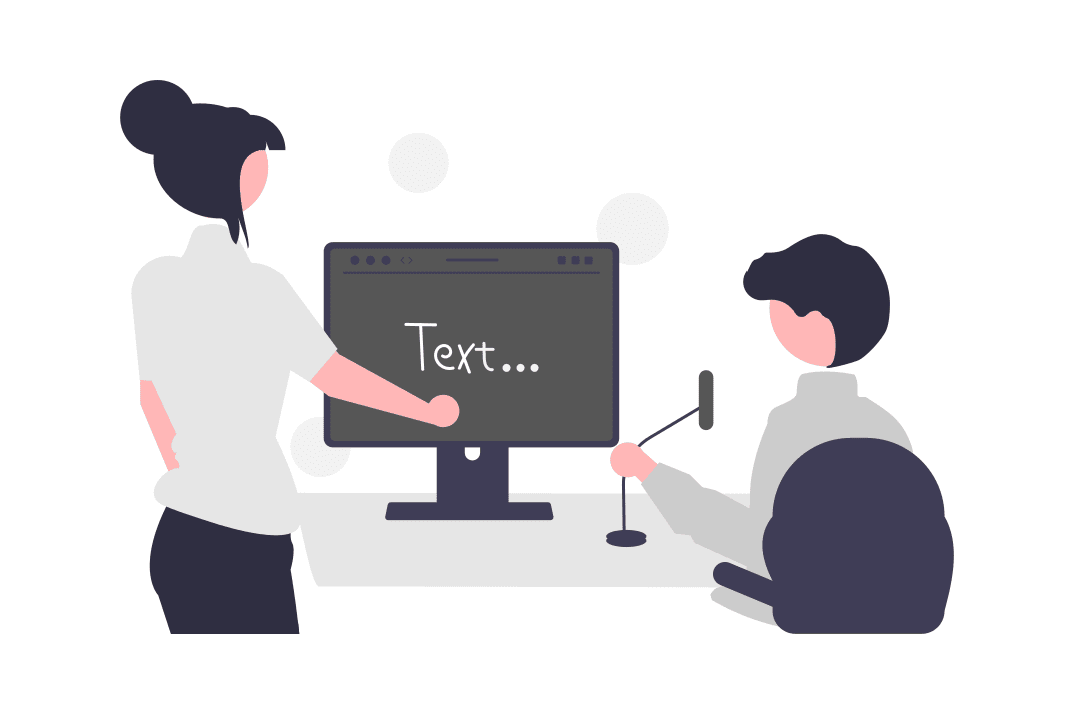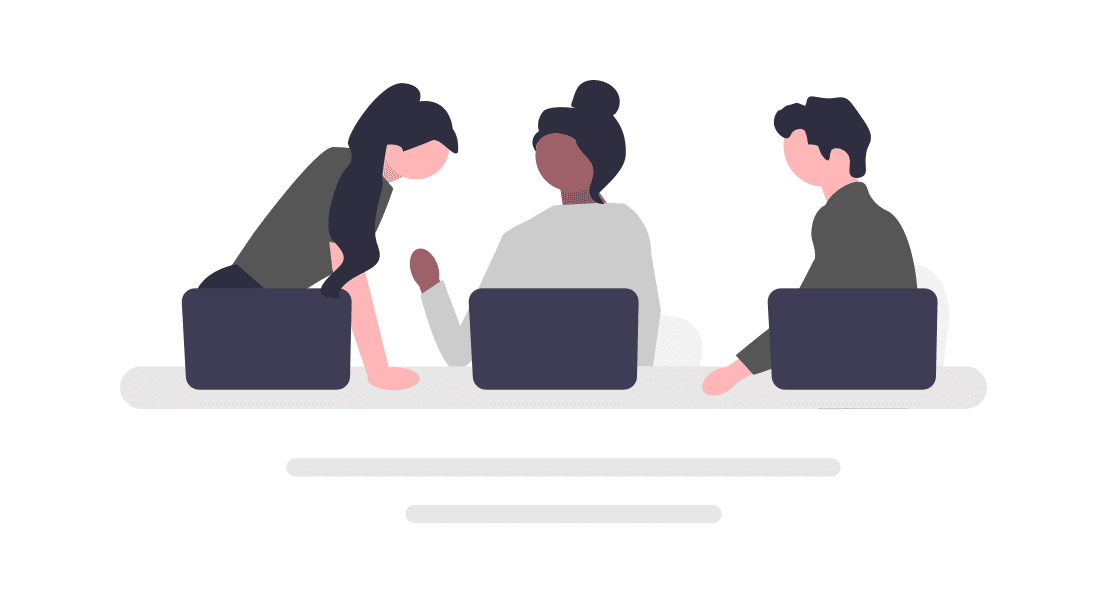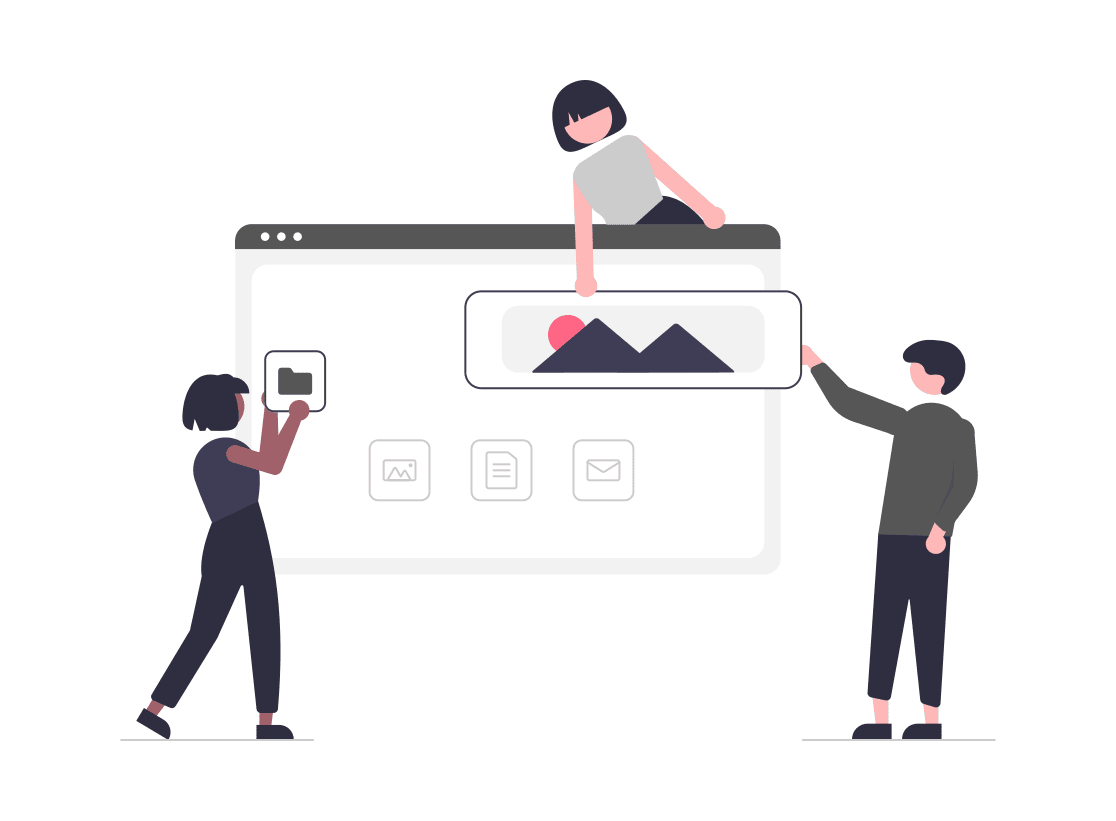「パーマリンク?」
「それ重要なの?」
そう感じた人は読み進めてください!
パーマリンクは最初におさえておくべき重要ポイントです。
知らないままブログを始めたら後で後悔することになります。
この記事の内容
「盲点の中に盲点」もあったりします。
さっそく見ていきましょう!
月間5万PVのあいです。ブログで「月間5万円以上」稼げている人は全体の「8.7%」未満。このブログは2年もかけてそのレベルに到達。ノウハウを知ったら、あっさり達成できました!あっさり達成できたノウハウを公開中!
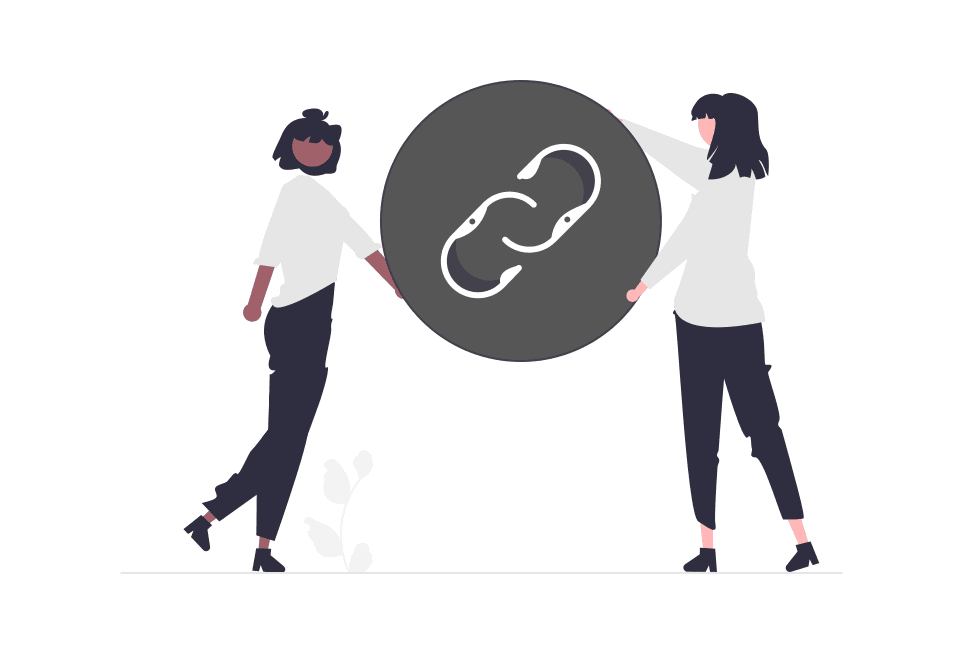
パーマリンクの概要
パーマリンクとは、URLの後半部分のことを指します。
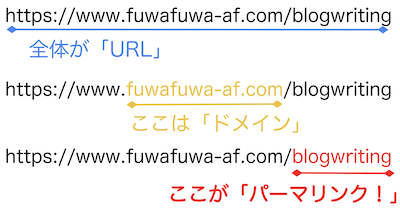
最後の[blogwriting]という部分がパーマリンク。
パーマリンクは「記事ごとの固有名詞」として設定します。
パーマリンクを見れば、このサイトは「ブログの書き方」についての記事だというイメージが湧きますね。
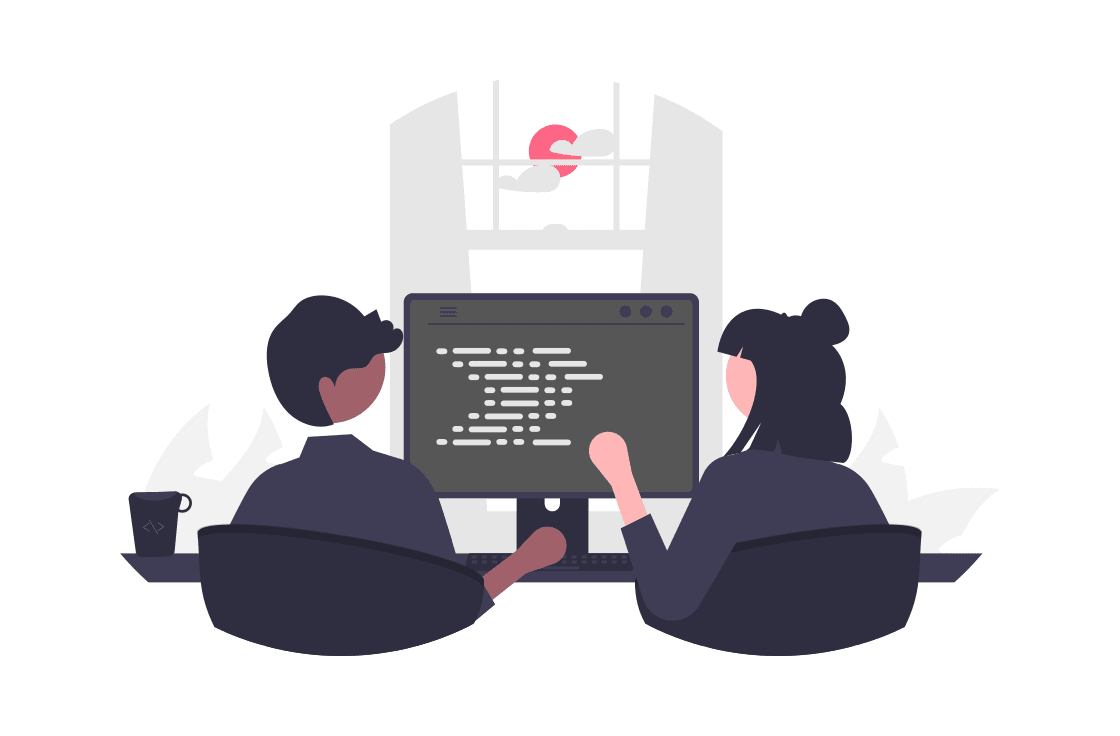
この「パーマリンク」は、WordPressなら自動でネーミングしてくれます。
特に意識しなくても、記事のURLが自動生成されるので、ビギナーにとってはとても安心!
ところが、そこがブログを始めたばかりの頃の「盲点」なんです。

パーマリンクの決め方には盲点がある
何が盲点なのかを見ていきましょう。
デフォルトのパーマリンク
WordPressのデフォルトだと、記事のURLはこんな感じになります。

「これ、クリックして大丈夫なサイト?」
と、ユーザーに警戒されてしまいそうなURLです。
SNSなどでシェアされるときも、あまりいい感じではありません。
※実際は、日本語が「punyコード」に変換された意味のある文字列ではあります。
しかも、
「しまった!」と気付いて、後から変更するのは結構なリスクが伴うんです。
適切なパーマリンク
一方、適切なパーマリンクの設定方法を知っていると、ちゃんと以下のようなURLになります。

わかりやすくて、いい感じです。
Googleのガイドライン
Googleも「サイトのURLはできる限り分かりやすく」と推奨しています。
例えば、IDや乱数的なものはNGで、
「意味のある単語で構成されたURLが理想」
そんな公式見解が出ていることを知っておきましょう。
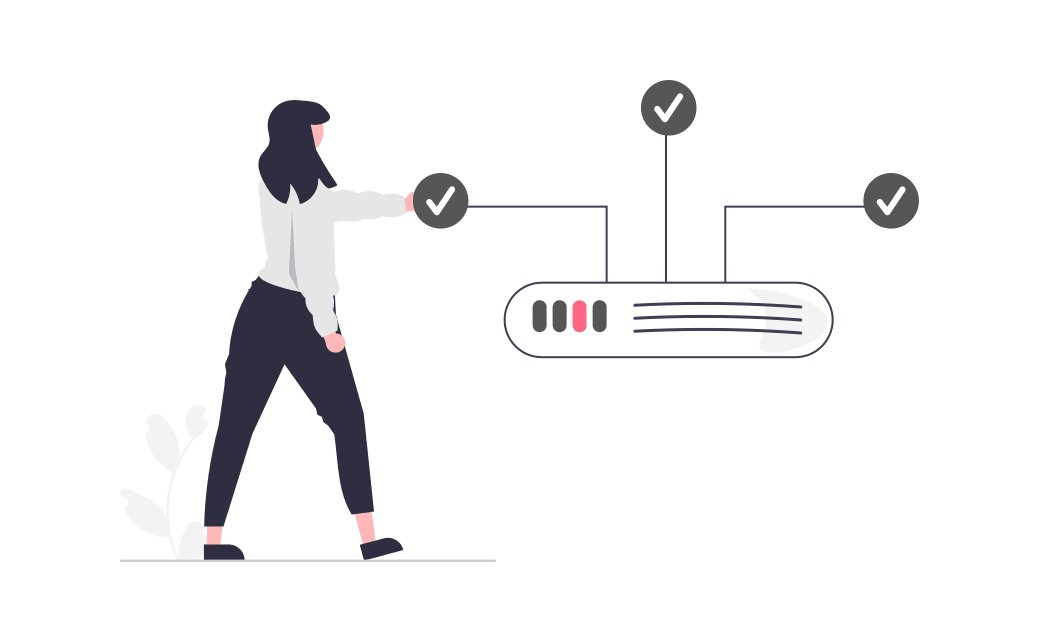
このことを知ってないと、記事を投稿するたびにこれです・・

適切なパーマリンクの作り方を後述します。
パーマリンクは「いつ」決める?
このパーマリンクは「記事を公開する前に」確定しておく必要があります。
パーマリンクはいつでも変更できる
実際は、パーマリンクはいつでも変更できます。
ところが、投稿後にうかつに変更すると「大きな問題」が出てくるので要注意です。
パーマリンクを変更するデメリット
大きな問題とは、せっかく検索表示されているヒット記事だったとしても、
積み重ねてきたサイト評価がリセットされる
という問題です。
理由は、パーマリンクを変えてしまうと、全く別のURLになってしまうから。
変更後、もとのURLは、
「Not Found」
に成り果ててしまいます。
ブログ熟成の苦労が水の泡
ようやく検索上位が取れて、収益も出てきた後に、
「もっとユーザーフレンドリーなURLにしたい!」
と思い直してパーマリンクを変えてしまうと、
ここまでの実績を放棄して、ゼロから出直すことと同じことになります。
だからパーマリンクは最初が肝心なのです。
次も重要なポイント。
被リンクがなくなる
「被リンク」とは、他のサイトから自分のサイトにリンクが貼られることです。
第三者から被リンクが貼られるということは、内容が充実しているサイトの証です。
被リンクがあるサイトは、検索エンジンに良質なサイトと判断されます。
※Googleは、それを「投票」と表現して重要な評価基準だと明言しています。
評価された結果、サイト価値はグンと上がります。
サイト価値が評価されてくると
- 「その記事」の検索順位が上がる
- 「他の記事」の順位も底上げする
- 「新規記事」もすぐに上位表示
これが「ドメインパワー」で、信頼あるサイトとしてのポジションを得られた証です。
この領域に入ると、待っていた収益化にブーストがかかるんです!
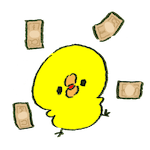
ところがパーマリンクを変更すると、積み上げた「被リンク」「ドメインパワー」が、全てふっとんでしまいます。
理由は同じです。
パーマリンクの変更➜元のURLが無くなるからです。

SNSの拡散もなくなる
パーマリンクを変更すると、SNSでシェアされてても全てリンク切れになってしまいます。
理由は同じですね。
ブックマークもリンク切れになる
ファンになってくれてたユーザーにブックマークされていた実績も吹っ飛びます。
内部リンクもリンク切れになる
パーマリンクを変えると、自分のサイト内でも内部リンク切れを起こします。
リンク切れの多いサイトは、Googleの評価が下がる原因になります。
理由は「ユーザービリティが低いサイト」と見られるからです。
このように、パーマリンク変更の影響は甚大です。
どれもブログの成長に向けた貴重なステップだったはず。
パーマリンクを変更すると、そのプロセスを全て失ってしまうことを知ってきましょう。
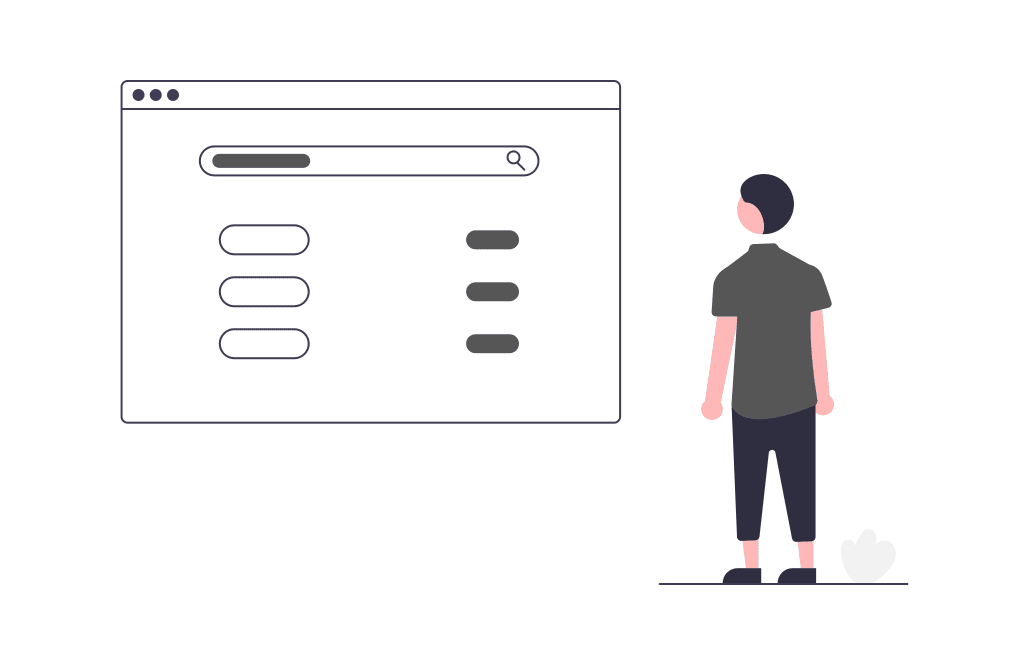
ということで話題をガラリと変えます。
次はパーマリンクの必要性についてです。
パーマリンクは「なぜ必要?」
パーマリンクが適切だと、以下のようなメリットが出ます。
かなり重要な視点です。
クローラーが理解しやい
クローラーとは、Googleの「サイト診断プログラム」のようなものと思ってOKです。
クローラーは世界中のホームページを巡回し、膨大な数のサイト価値を日々判断しています。
クローラーによって、有益なサイトであるとジャッジされたら、検索エンジンに表示。
そのクローラーがサイト発見をしやすい、最初の入口が、シンプルでわかりやすいパーマリンクなんです。
ユーザーが理解しやすい
また、Googleは以下のことを徹底して主張しています。
「良質なサイトとは、ユーザーにわかりやすいサイト」
これを「ユーザビリティ」と言ったりもします。
パーマリンクをわかりやすくすることは、まさにユーザビリティの重要ポイントです。
つまり、検索エンジンに好まれやすくなる、ということです。

続いて、パーマリンクの決め方を見ていきましょう。
適切なパーマリンクの決め方
パーマリンクの決め方は、Googleが明確にガイドラインを出してくれています。
決め方にはガイドラインがある
そのガイドラインの要約がこちらです。
この2点を徹底してパーマリンクをネーミングすればOKです。
決め方の具体例
ガイドラインを当てはめたパーマリンクの例がこちらです。
英語で要約するだけ
このように、記事の内容を英語で要約するだけでOKです。
英語で要約と言っても、ただ単語をハイフン「 – 」でつなぐだけ。
パーマリンクにこれ以上のレベルは必要ありません。
なぜならGoogleが「それでいい」って言ってるからです。
パーマリンクを決めた後に変更したいとき
例外的な対応策を紹介します。
思い切って変更する
記事をアップして「間もない時期なら」、パーマリンクを変更しても致命傷にはなりません。
初心者の頃なら、まだサイト価値も育っていないので、むしろ適切なパーマリンクにサッサと変更しておいた方がいい、という考え方はアリです。
テクニカルに対応する
それ以外の状況で、どうしても変更したくなったら、
「リダイレクト処理」
で対応するのもアリです。
リダイレクトとは、変更前のURLにアクセスしたユーザーを、変更後の新規URLに自動的にリンクさせる方法。
リダイレクト処理ならパーマリンクを変更しても、サイト価値は維持されます。
※技術的に初心者には少しだけハードルが高いですが、レンタルサーバーに用意されているリダイレクトメニューを使えば無難にリダイレクト処理可能です。
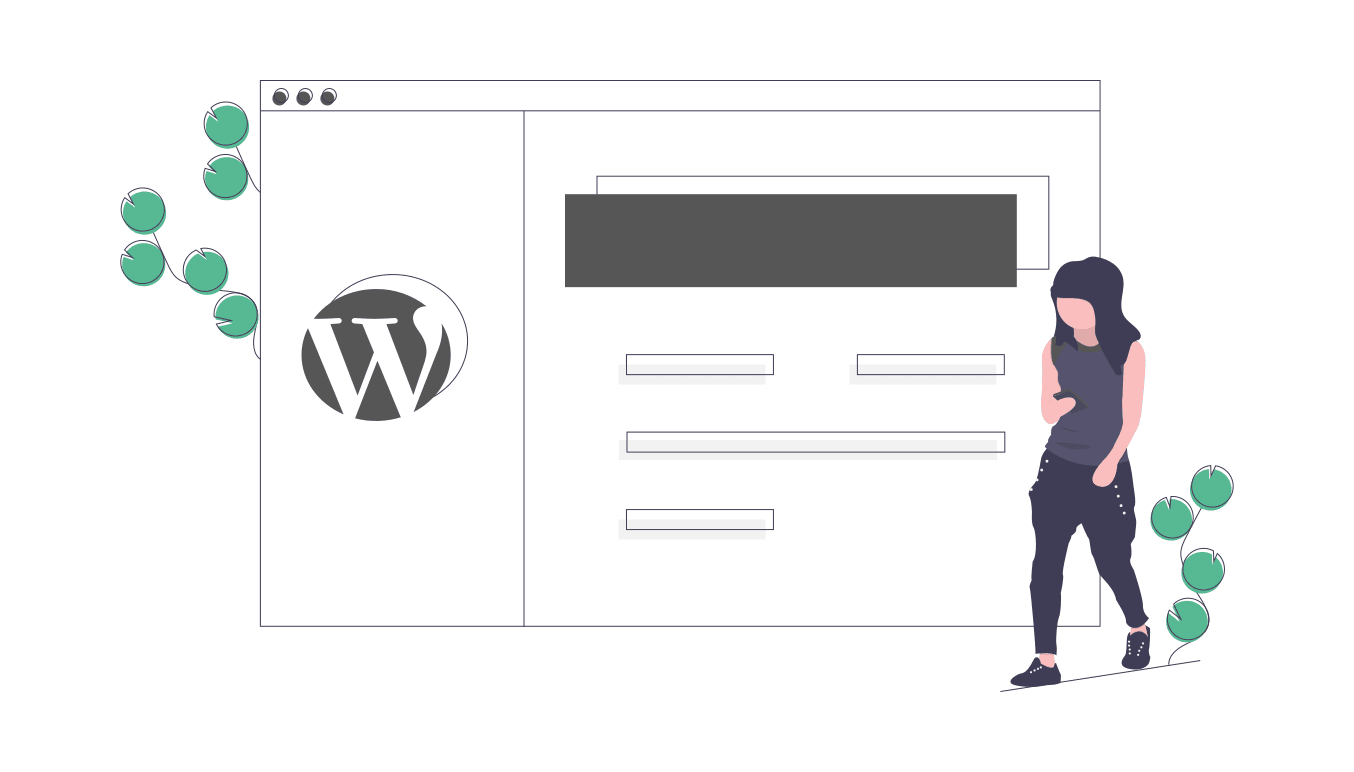
最後は、実際のWordPressの画面を使いながら、設定の仕方を見ていきましょう。
パーマリンクの初期設定
パーマリンクの設定関連は、以下の画面の通りにやっておけばOKです。
ここは「絶対に」やっておきましょう!
トップ画面から「設定」をクリック
まずは、WordPressのトップ画面。
左側のメニューから[設定]をクリック。
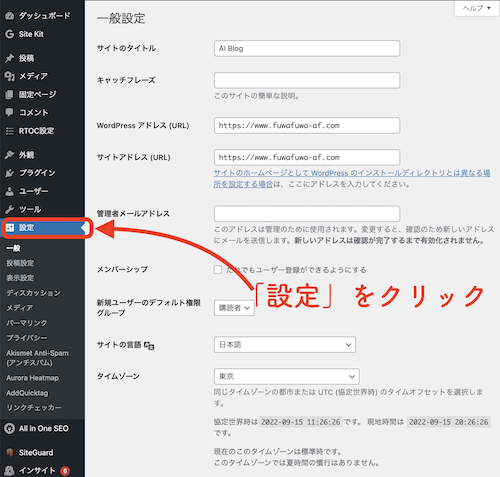
「パーマリンク」をクリック
同じく、左側のメニューから「パーマリンク」をクリック。
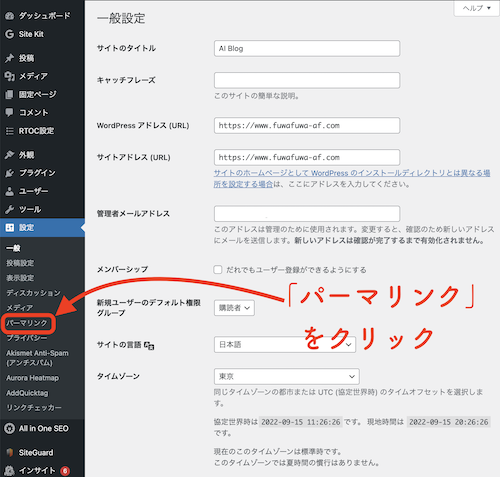
デフォルトは「日付と投稿名」
初めてこの画面を触る人は「日付と投稿名」が選択されているはずです。
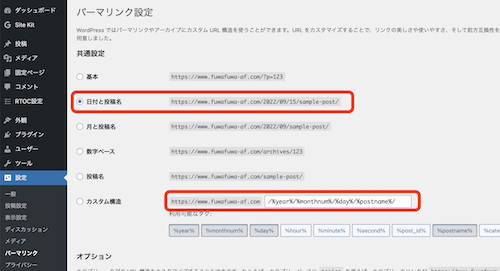
デフォルトは、新規記事を作成するたびにパーマリンクに自動的に日付が入る状態です。
個人ブログなら「日付」をパーマリンクに入れる必要はありません。
理由は、リライトした時に、「日付が変わる➜パーマリンクが変わる」などの予期せぬ事態に陥るからです。
※日付に意味がある「ニュースサイト」や、リアルタイム色が強い「SNS」にシェアするのがメインなサイトなら、日付が入ったパターンが多いです。
「投稿名」を選択
ということで、個人ブロガーならデフォルトを変更して「投稿名」を選択。
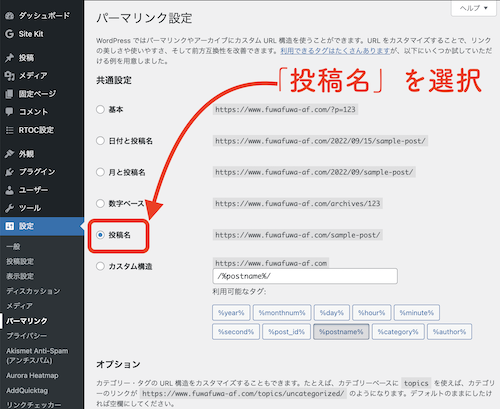
入力欄に、
「/%postname%/」
と表示されていれば正しい状態です。
変更を保存
忘れずに「変更を保存」をクリックすれば終了!
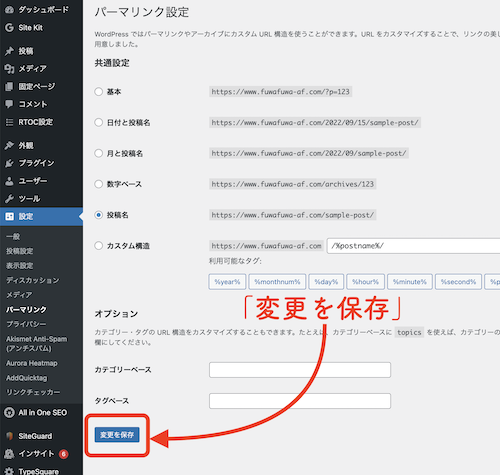
これで初期設定は終了です。
ここまでは単なる「初期設定」です。
実際は、記事を作成するたびに以下のアクションが必要です。
記事ごとのパーマリンクの設定方法(クラシックエディターの場合)
※ブロックエディターを使っている人は、この直後に紹介します。
投稿画面で「編集」をクリック
記事を書くたびに、毎回、以下のような同じことを繰り返します。
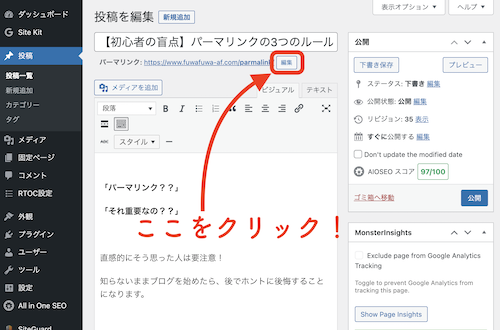
記事のパーマリンクをネーミング
ここでパーマリンクをネーミングしましょう!
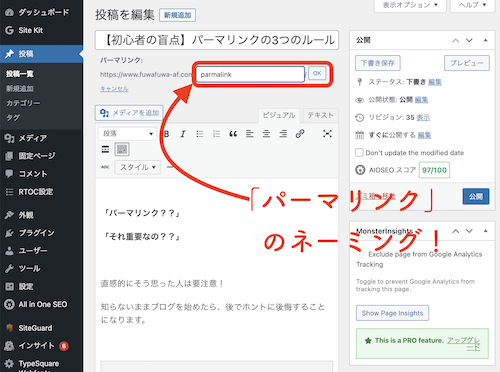
「英単語」と「ハイフン( – )」を使って「わかりやすく」作ります!
「OK」をクリックして終了!
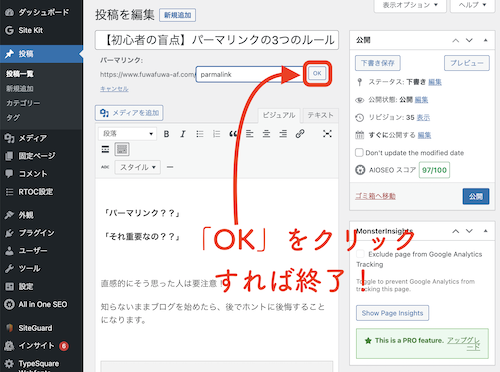
記事を公開するまでは、何回でも修正できます。
でも、一度公開したらそれが確定パーマリンクになります。
確定後に、リスクを承知の上で変更する場合は、同じやり方でパーマリンクを変更して、記事自体を更新すれば変更できます。
記事ごとのパーマリンクの設定方法(ブロックエディターの場合)
ブロックエディターを使っている人向けの解説です。
※クラシックエディターの人はここは読み飛ばしてください。
右上の「投稿」をクリック
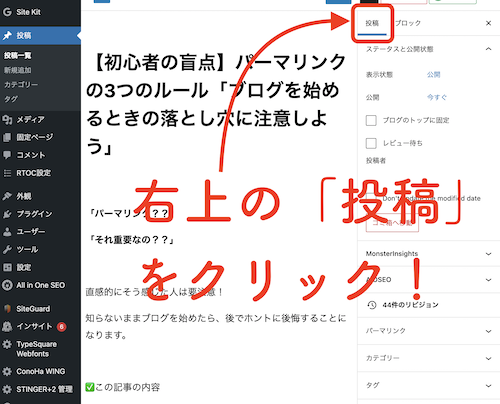
右欄の「パーマリンク」をクリック
同じく右のメニュー欄にある「パーマリンク」をクリックします。
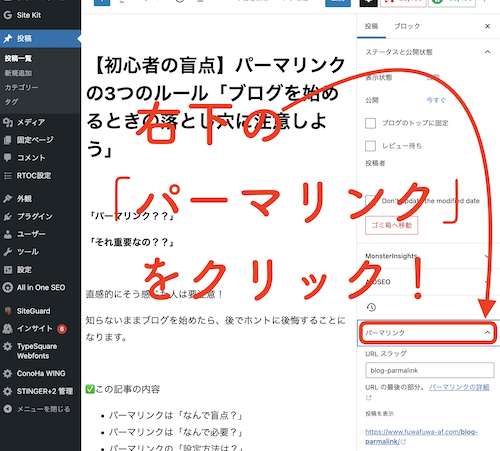
「URLスラッグ」に入力
「URLスラッグ」の入力欄に、自分で作ったパーマリンクを入力します。
※「スラッグ」とは、自分で作れるURLの一部のことです。パーマリンクのことを指しています。
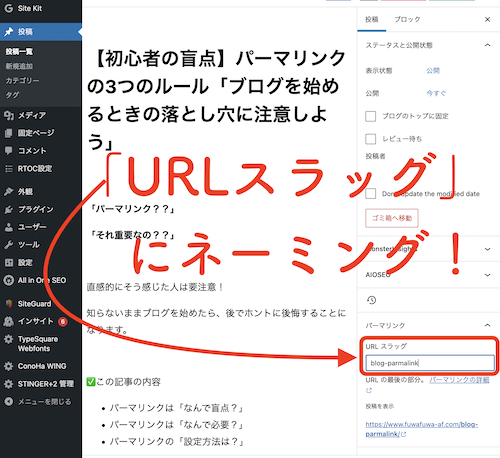
「英単語」と「ハイフン( – )」だけを使って「わかりやすく」作りましょう!
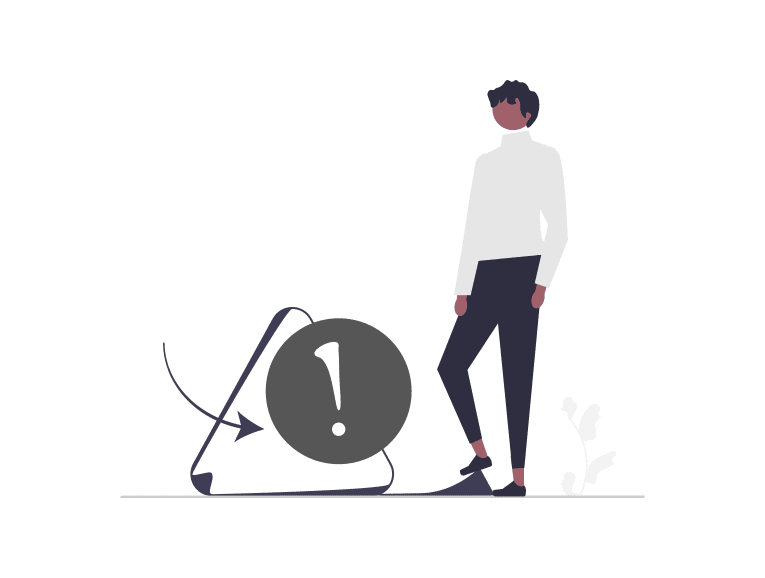
パーマリンクの注意点
厳密にはパーマリンクではありませんが、似たような注意点を紹介します。
「カテゴリー」や「タグ」のネーミングミス
サイト内の「カテゴリー」や「タグ」をクリックしてみたら、こんな風になったままのサイトが多いです。

「カテゴリー」や「タグ」を日本語で表記している場合は、結構この対応を忘れがちなので注意しましょう。
対策は、管理画面で、日本語を英語表記になるように設定します。
「投稿」から「カテゴリー」を選択
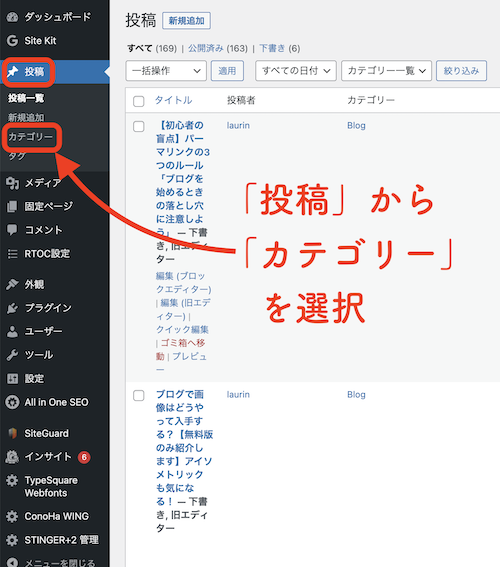
「クィック編集」を選択
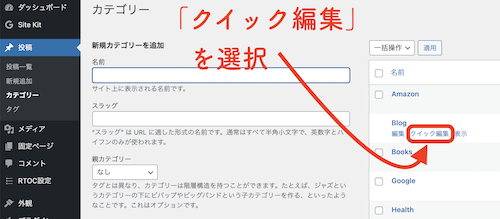
「スラッグ」を日本語から英語に直す
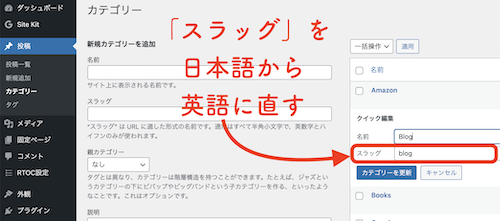
忘れずに、「タグ」も同様に修正しておきましょう。
以上で対策は完了です!
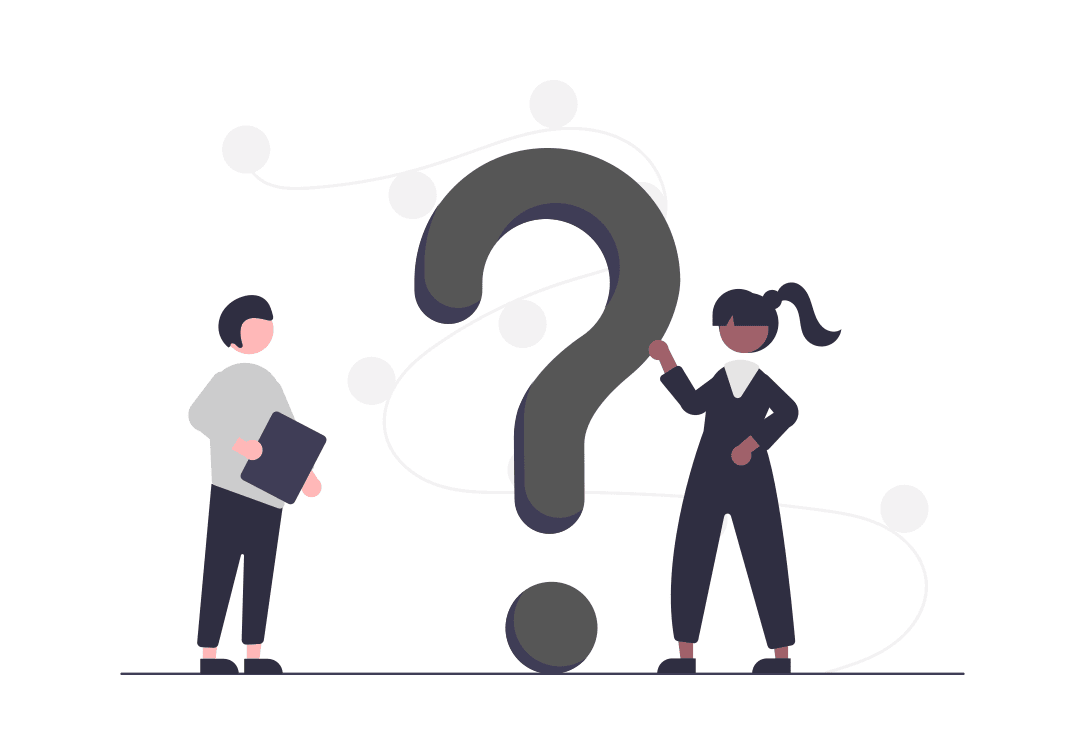
最後によくある疑問や質問をまとめておきます。
パーマリンクに関するFAQ
- Qドメインとパーマリンクの違いは?
- A
「ドメイン+パーマリンク」でURLになります。
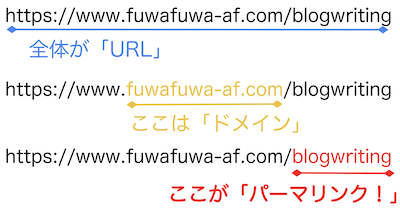
といった感じです。
- Qドメインが日本語の場合は?
- A
日本語のドメインだと、URLが乱数表示になります。

そして、ドメインは一度確定してしまうと、基本的には変更することができません。
したがって、

こんな感じで表記されることを「受け入れるしかありません」。
- Q日本語のローマ字打ちは?
- A
ローマ字打ちはOKです。
例えば、
- 〜.hikaku
- 〜.tensyoku
- 〜.amazon-okukubin
といったのは問題ありません。
理由は、
- ユーザーが直感的に理解できるから
- 意味のあるフレーズだから
と、Googleのガイドラインに沿っているからです。
- Qアンダースコアは?
- A
アンダースコア「 _ 」は、Googleは推奨していません。
アンダースコアは使わないようにしましょう。
- Qそれでも修正したい時は?
- A
検索エンジンにインデックスされている記事は、変更しないほうが無難です。
当ブログの経験上、想定外の記事が、どんどん伸びていくことが数多くあるからです。
どの記事がどう転ぶかは全く想定できないので、たとえ順位は低くても既にインデックスされている記事なら、変更しないでそのまま付き合っていきましょう。
※逆に、渾身の記事が、ずっと圏外ということも普通にあります。その場合はGoogleに気に入られるようなパーマリンクに変更してみるのもアリです。
以上です!
この記事と同じくらいのレベル感で、当ブログがアフィリエイトで稼げるようになった2年間のノウハウを公開中です!まずは月間5万円レベルを目指したい堅実派の人は必見です!
その他のおすすめの記事
ブログを「始めたばかりの人」が順番に読む記事
ブログに「興味がある人」が順番に読む記事
この記事が参考になった方なら、以下で初心者に役立つ記事を公開しています!
プロフィール
3年目に入った当ブログは月間5万PV。
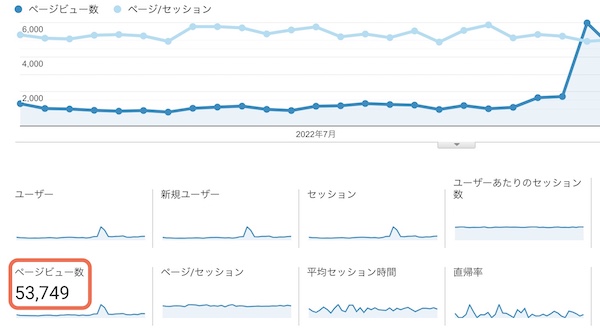
このレベルだと「Googleアドセンス」なら1万円の収入です。
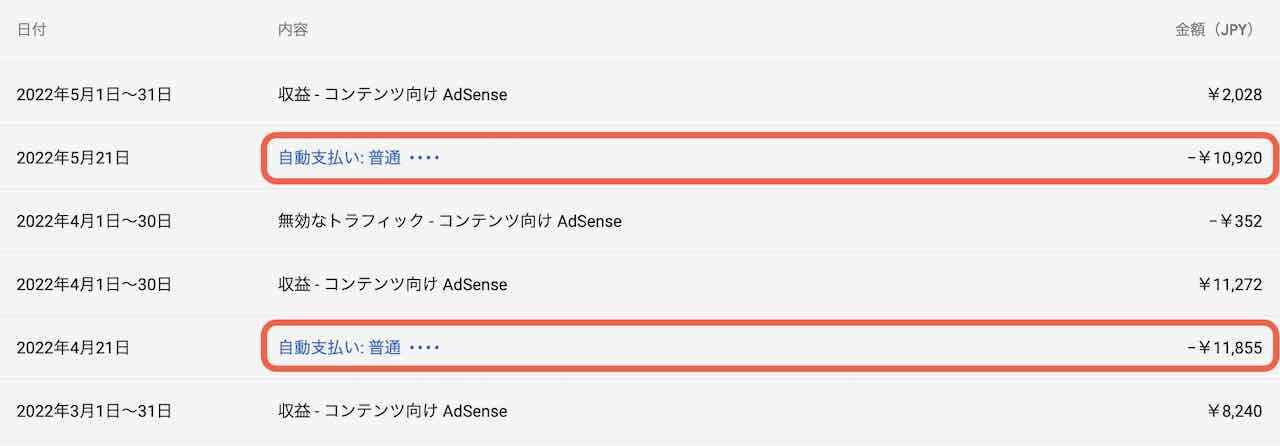
そして「Amazon」「楽天」「Yahoo!」の商品レビュー記事で月2〜4万円ほど。月間250件ほどの申込みが入ってそれくらいです。
あと、月「10〜20件」程度のアフィリエイトが発生して5〜10万円。単価が高いココが伸びれば、月50万とかいくんだと思います。
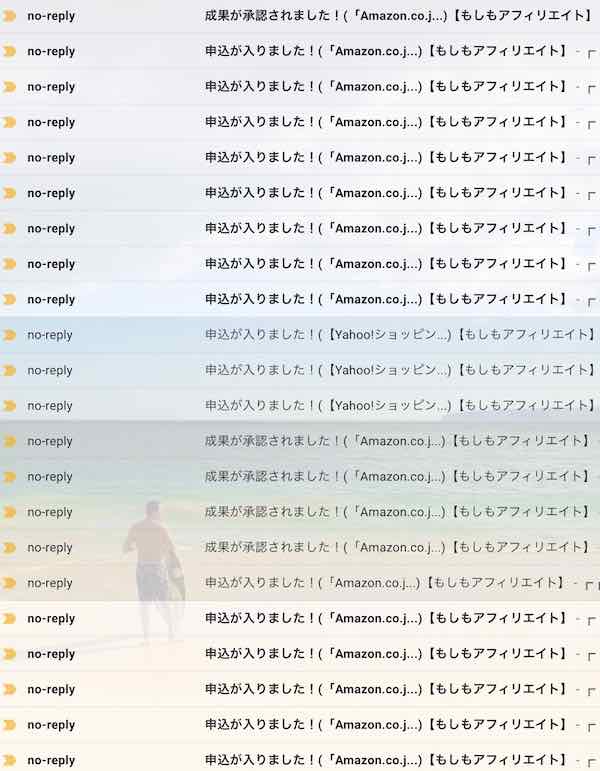
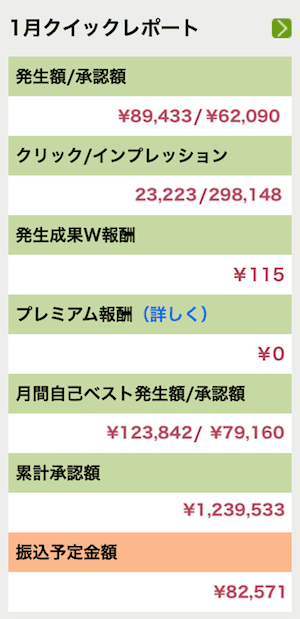
収益が出始めて半年ほど経ち、累計80万円ほどが口座に振り込まれています。
PCかスマホがあれば、最低限ここまではいけます。
リスクはゼロで「増える可能性しかない」アフィリエイトは気楽な副業に関心がある人におすすめ。
興味が出てきた人向けに「堅実に稼ぐためのノウハウ」を公開中です!
※「全く」稼げなくて悩んでいる人も参考になると思います。